Los buzones de recursos no son nuevos en Exchange 2013 pero se mejora mucho la interfaz haciendo más sencilla su creación y configuración en relación a versiones anteriores.
Podemos tener buzones de recursos de tipo sala (room mailbox) o de equipamiento (equipment mailbox). La idea sería por ejemplo automatizar o delegar la reserva de salas de reuniones o por ejemplo la reserva de laptops o recursos comunes que en muchos casos se gestionan con métodos manuales, planillas de excel, etc.
Cómo crear un buzón para reserva de salas en Exchange 2013?
Para crear un buzón de tipo sala utilizando el EAC (Exchange Admin Center) de Exchange 2013 seguir los pasos a continuación:
1. Ingresar al EAC de Exchange 2013 (“HTTPS://ServidorCAS/ECP”, donde “ServidorCAS” es el nombre del servidor Exchange 2013 con el rol de CAS)
2. Hacer clic en Recursos
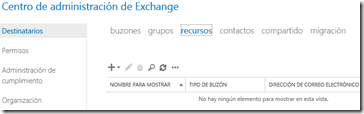
3. Hacer clic en + y seleccionar Buzón de sala
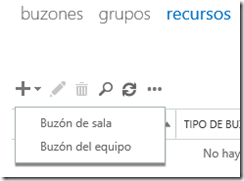
4. Completar con los datos correspondientes. Opcionalmente incluir capacidad de la sala, la idea en este caso es que la persona que esta agendando sepa para cuantas personas es cada sala, no restringe la cantidad de gente que se invita, es simplemente un dato informativo:
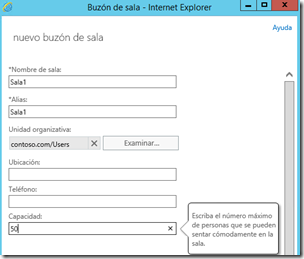
5. En solicitudes de reserva especificar si se deben aceptar las reservas automáticamente o no. Como alternativa se pueden seleccionar delegados específicos que puedan aceptar o rechazar las solicitudes de reserva
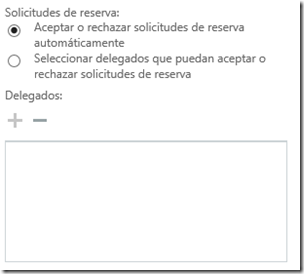
6. Hacer clic en más opciones para seleccionar una base de datos específica donde almacenar la casilla y hacer clic en Guardar.
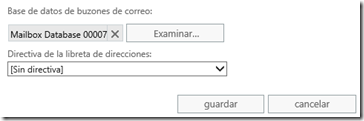
Si prefieren utilizar el shell pueden ejecutar los siguientes comandos:
Con el New-Mailbox indicamos el parámetro “room” para especificar que lo cree de tipo sala:
New-Mailbox –Name Sala2 –ResourceCapacity 25 – Room

Con el comando Set-CalendarProcessing especificamos que se acepten automáticamente las reservas (como alternativa podríamos seleccionar delegados):
Set-CalendarProcessing –Identity Sala2 –AutomateProcessing AutoAccept

